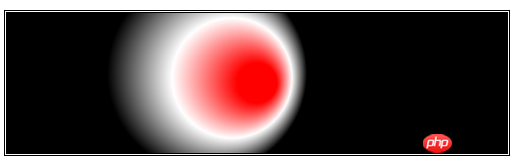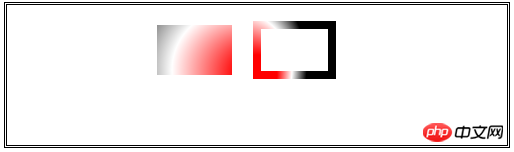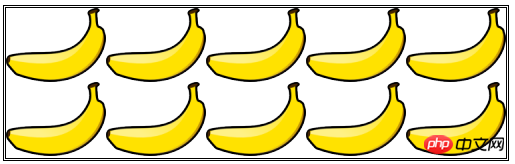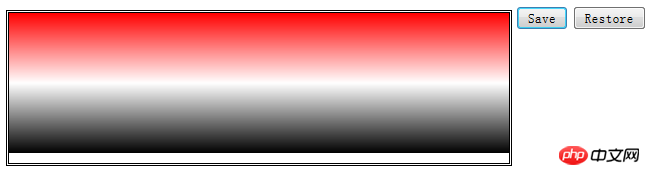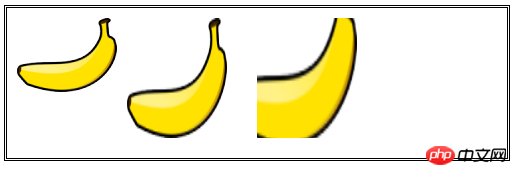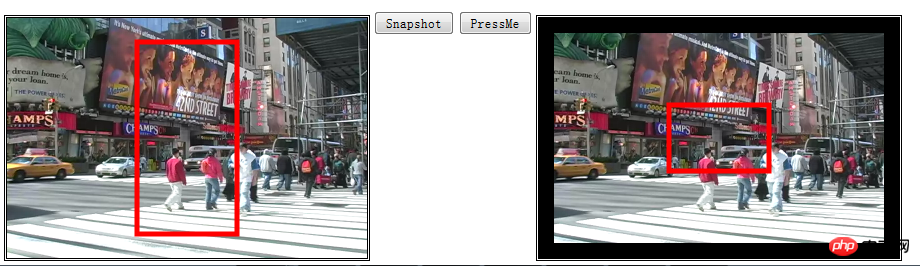Maison >interface Web >Tutoriel H5 >Explication détaillée des exemples de code pour démarrer avec le canevas HTML5 (image)
Explication détaillée des exemples de code pour démarrer avec le canevas HTML5 (image)
- 黄舟original
- 2017-03-15 16:11:091841parcourir
1) Membres de l'objet HTMLCanvasElement :
height——correspond à l'attribut height de l'élément canvas
width—— correspond à l'attribut width de l'élément canvas
getContext(7353aed0b5f4259d22b7a62e38b5e4c6)— — Renvoyer le contexte de dessin pour le canevas
2) Dessiner rectangle :
fillRect(x,y,w,h)——Dessinez un rectangle solide
StrokeRect(x,y,w,h)——Dessinez un rectangle creux ;
clearRect(x,y,w,h)——Effacer le rectangle spécifié ;
canvas{
border:medium double black;
margin: 4px;
}
body > *{
float: left;
}<canvas id="canvas1" width="500" height="200">
您的浏览器不支持<code>canvas</code>!
</canvas><script>
//绘制矩形
var ctx=document.getElementById("canvas1").getContext("2d");
//ctx.fillRect(10,10,50,50);
var offset=10;
var size=50;
var count=5;
for(var i=0;i<count;i++){
ctx.fillRect(i*(offset+size)+offset,offset,size,size);
ctx.strokeRect(i*(offset+size)+offset,(2*offset)+size,size,size);
ctx.clearRect(i*(offset+size)+offset,offset+5,size,size-10);
}
</script>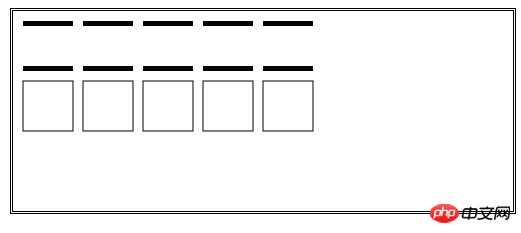 3) Définir le dessin sur toile
3) Définir le dessin sur toile
statut :
lineWidth——Obtient ou définit la largeur de la ligne (la valeur par défaut est
lineJoin - Obtenez ou définissez le style lorsque la ligne est connectée au graphique (la valeur par défaut est mitre
StrokeStyle——Obtenir ou définir le style utilisé pour les lignes
(la valeur par défaut est noire 🎜>
4) Utiliser des dégradés
<canvas id="canvas2" width="500" height="70">
您的浏览器不支持<code>canvas</code>!
</canvas> <script>
//在执行操作前绘制设置状态
var ctx=document.getElementById("canvas2").getContext("2d");
ctx.lineWidth=2;
ctx.strokeRect(10,10,50,50);
ctx.lineWidth=4;
ctx.strokeRect(70,10,50,50);
ctx.lineWidth=6;
ctx.strokeRect(130,10,50,50);
ctx.lineWidth=8;
ctx.strokeRect(200,10,50,50);
</script> createLinearGradient(x0,y0,x1,y1 )——Créez un dégradé linéaire et renvoyez un objet CanvasGradient 
<canvas id="canvas3" width="500" height="140">
您的浏览器不支持<code>canvas</code>!
</canvas> <script>
//设置lineJoin属性
var ctx=document.getElementById("canvas3").getContext("2d");
ctx.lineWidth=20;
ctx.lineJoin="round";
ctx.strokeRect(20,20,100,100);
ctx.lineJoin="bevel";
ctx.strokeRect(160,20,100,100);
ctx.lineJoin="miter";
ctx.strokeRect(300,20,100,100);
</script> createRadialGradient(x0,y0,r0,x1,y1,r1)——Créez un radial dégradé et renvoyer l'objet CanvasGradient 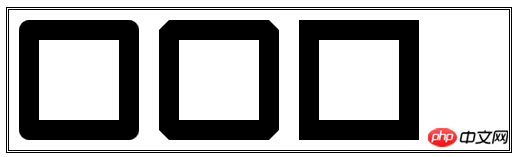
<canvas id="canvas4" width="500" height="140">
您的浏览器不支持<code>canvas</code>!
</canvas> <script>
//设置填充和笔触样式
var ctx=document.getElementById("canvas4").getContext("2d");
var offset=10;
var size=50;
var count=5;
var lineWidth=3;
var fillColors=["black","grey","lightgrey","red","blue"];
var strokeColors=["rgb(0,0,0)","rgb(100,100,100)","rgb(200,200,200)","rgb(255,0,0)","rgb(0,0,255)"];
for(var i=0;i<count;i++){
ctx.fillStyle=fillColors[i];
ctx.strokeStyle=strokeColors[i];
ctx.fillRect(i*(offset+size)+offset,offset,size,size);
ctx.strokeRect(i*(offset+size)+offset,(2*offset)+size,size,size);
}
</script> 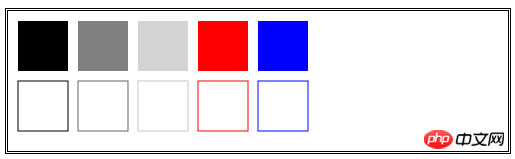
Méthodes de l'objet CanvasGradient
:
addColorStop(b1800b44144ee7173e7301cfcc14a51f,b10fb37415d019cfffa8c4d7366c607f) - ajoute une couleur unie à la ligne de dégradé
Ce qui précède est le contenu détaillé de. pour plus d'informations, suivez d'autres articles connexes sur le site Web de PHP en chinois!
Articles Liés
Voir plus- Le plug-in de défilement plein écran AlloyTouch crée une page H5 fluide en 30 secondes
- Combat réel HTML5 et analyse des événements tactiles (touchstart, touchmove et touchend)
- Explication détaillée des exemples de dessin d'images dans le canevas HTML5 9
- Expressions régulières et nouveaux éléments HTML5
- Comment combiner NodeJS et HTML5 pour glisser-déposer plusieurs fichiers à télécharger sur le serveur